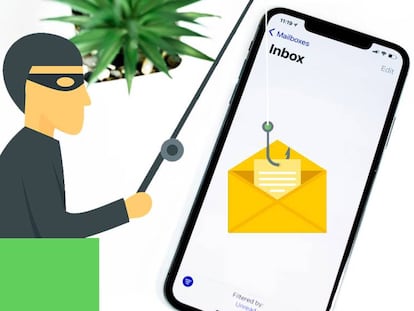¿Dónde está ahora el control de brillo automático en tu iPhone? Así puedes encontrarlo
Si te has vuelto loco buscándolo, es hora de dar con él.

Estamos en una época en la que muchísimos usuarios de iPhone cambian de dispositivo. En unos casos porque han adquirido uno de los nuevos modelos que acaban de llegar a las tiendas, y en otros porque se hacen con gangas de segunda mano para tener en sus manos un dispositivo más moderno y con suficiente capacidad y potencia como para no echar de menos a un flamante iPhone 13.
Así que como consecuencia de lo anterior, son millones los dispositivos que se borran, activan y reinstalan iOS, lo que lleva a que sus nuevos dueños tengan que configurarlos a su gusto. Y el brillo de la pantalla es uno de esos elementos que nos llevan por la calle de la amargura cuando está en automático, porque no somos capaces de controlar esas subidas y bajadas repentinas en la iluminación del terminal. ¿Cómo podemos desactivarla?
Apple juega al despiste
Si cualquiera de nosotros quiere controlar el brillo de la pantalla del iPhone, ¿a qué parte del menú debería ir? Lo lógico sería acceder a los "Ajustes" y una vez dentro a "Pantalla y brillo", pero resulta que... no es ahí. Increíblemente desde esa página de opciones solo es posible manejar el brillo manualmente, el tema claro y oscuro, el Night Shift, el bloqueo de pantalla, el tamaño de los textos y la visualización de los iconos. Así que, ¿dónde está la opción del brillo automático?
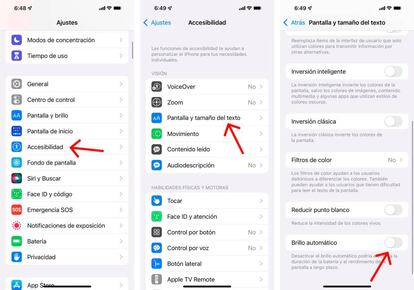
Para encontrarla nos tenemos que ir a las antípodas de iOS. A un lugar en el que nadie se pondría a buscar utilizando la lógica y que se almacena con el resto de opciones de accesibilidad, esas que ayudan a personas con pequeños problemas físicos a interactuar con el móvil sin limitaciones: ya sea por cuestiones de visión, tacto, etc. Así que es a esa parte donde nos tenemos que ir: "Ajustes > Accesibilidad".
Una vez allí, toca encontrar la parte del menú llamada "Pantalla y tamaño de texto" para acceder a un listado de funciones que podemos poner y quitar. Nosotros dejamos tal cual todas las que aparecen y nos centramos en la última, que es la del brillo automático. Si el iPhone lo acabáis de configurar es prácticamente seguro que tendréis este selector activado, así que en caso de quererlo eliminar, solo lo tenéis que dejarlo como aparece en la imagen que tenéis más arriba a la derecha. Eso sí, recordad que el brillo automático, según Apple, nos salva autonomía de la batería por lo que, tal vez, os interese mantenerlo encendido.